
Le serveur FTP (File Transfer Protocol Server) est un ordinateur qui fournit des services de stockage et d'accès à des fichiers sur Internet. Ils fournissent des services conformément au protocole FTP. FTP est un protocole de transfert de fichiers. Comme son nom l'indique, il s'agit d'un protocole spécifiquement utilisé pour transférer des fichiers. En termes simples, un serveur prenant en charge le protocole FTP est un serveur FTP.
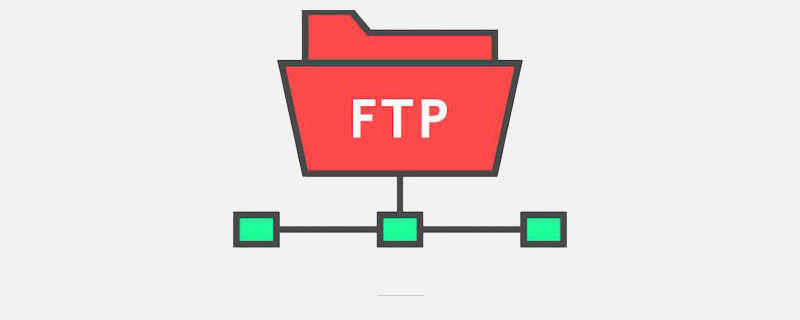
Si vous devez développer la fonction de téléchargement et de téléchargement de fichiers FTP, vous devez créer un serveur FTP local sur cette machine pour faciliter le débogage.
Première étape : configurer le serveur Web IIS
1.1 Recherchez « Programmes » dans le panneau de configuration et ouvrez
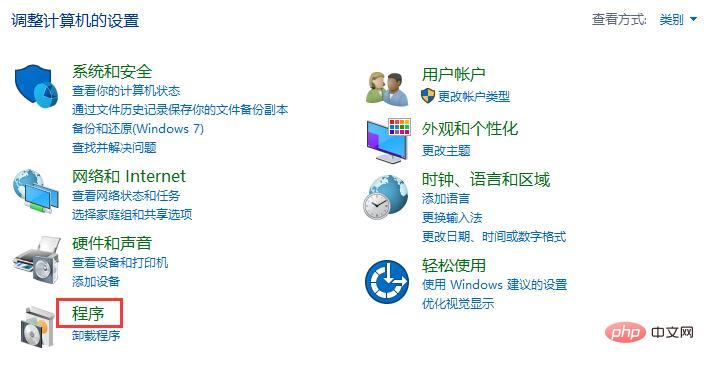
1.2 Recherchez « Activer ou désactiver des fonctionnalités Windows » sur l'interface du programme et ouvrez
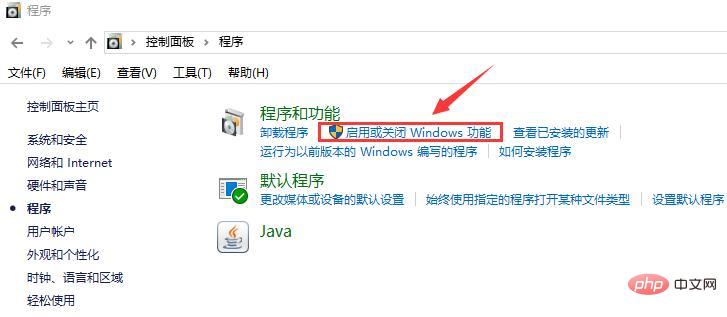
1.3 Les deux étapes ci-dessus peuvent également être simplifiées en une seule étape : appuyez sur le bouton [Win + R] pour ouvrir la boîte de dialogue d'exécution, entrez « fonctionnalités facultatives » et appuyez sur Entrée

1.4 Rechercher Internet Information Services (ou la version chinoise d'Internet Information Services) à partir du Fenêtre contextuelle « Activer ou désactiver les fonctionnalités Windows ») et ouvrez
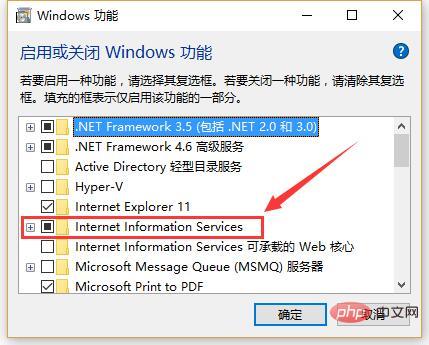
1.5 Configurer IIS et cliquez sur OK
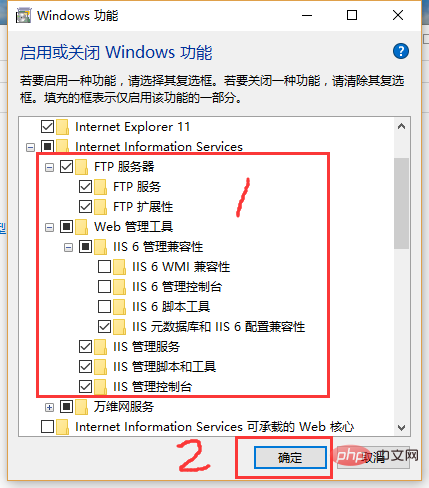
Étape 2 : Configurer le site Web IIS
2.1 Recherchez « IIS » dans le menu Démarrer et cliquez pour accéder au gestionnaire IIS
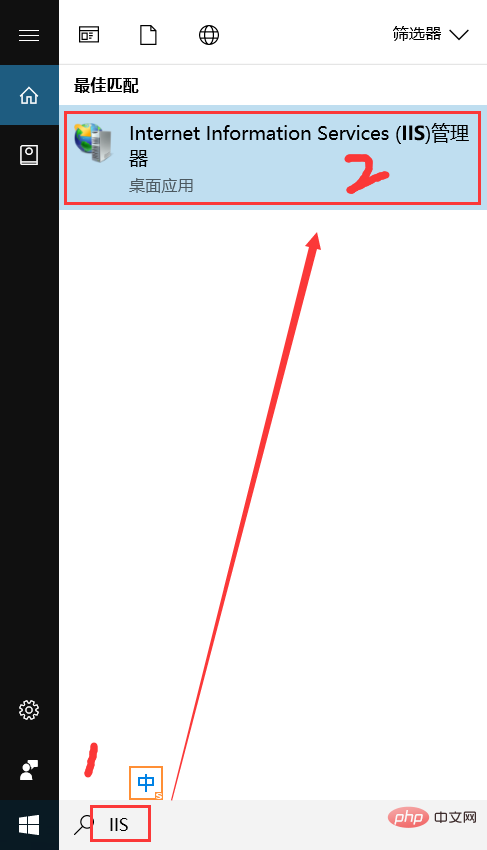
2.2 Créer un nouveau site FTP
2.2.1 Créer un nouveau dossier du répertoire racine du serveur FTP
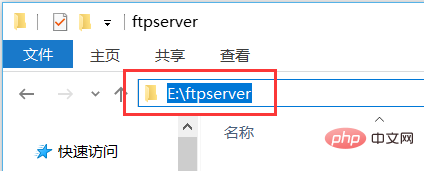
2.2.2 Vérifiez l'adresse IP locale, qui sera utilisé pour accéder à l'adresse FTP plus tard (ouvrez cmd et entrez ipconfig)
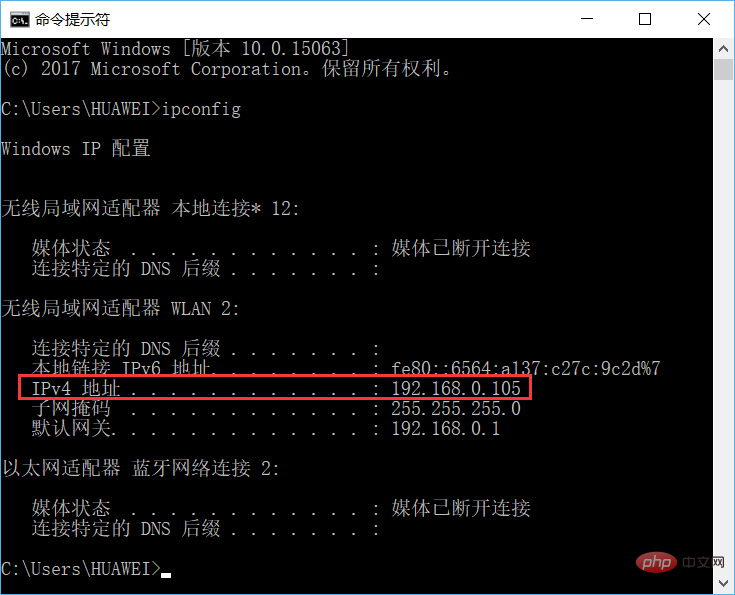
2.2.3 Gestionnaire de site Web IIS Recherchez « Site Web » dans la barre de navigation de gauche de l'interface, faites un clic droit pour faire apparaître le menu
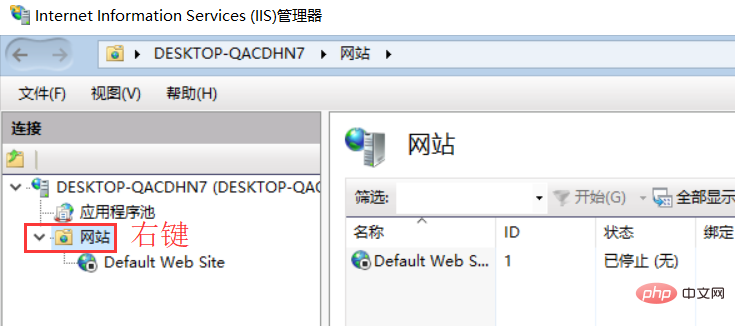
2.2.4 Gestionnaire de site Web IIS "Site Web" cliquez avec le bouton droit sur le menu contextuel et cliquez sur "Ajouter un site FTP"
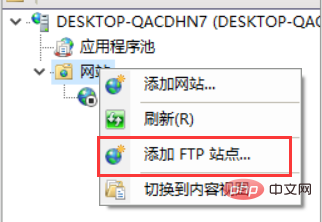
2.2.5 Configurer le site Web (nom du site Web : FtpSite Chemin physique : E : serveur ftp Adresse IP locale (dans la sélection du menu déroulant) : 192.168.0.105)
Paramètres du nom du site FTP et du chemin physique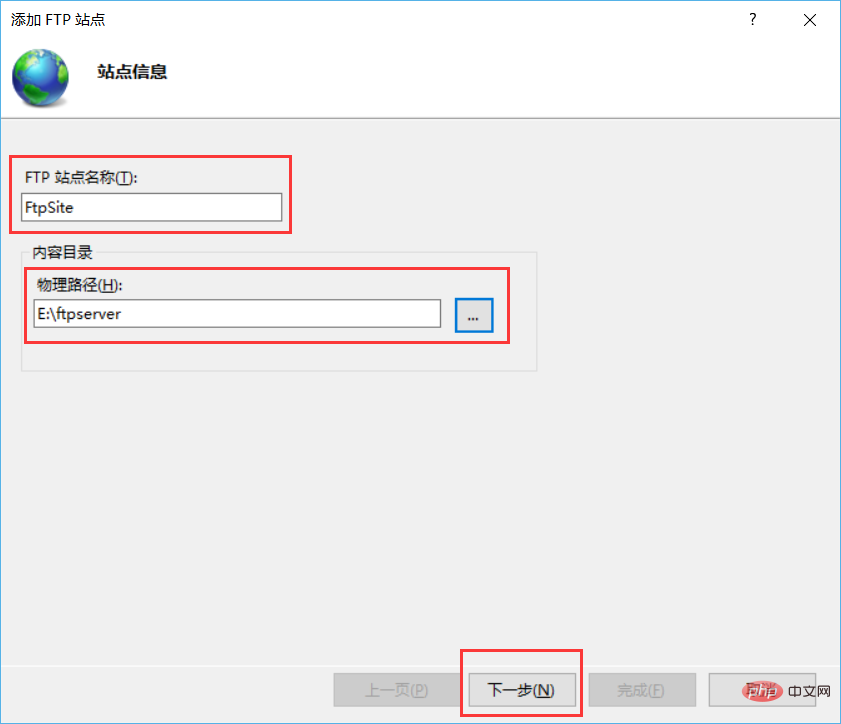
Paramètres SSL du numéro de port IP 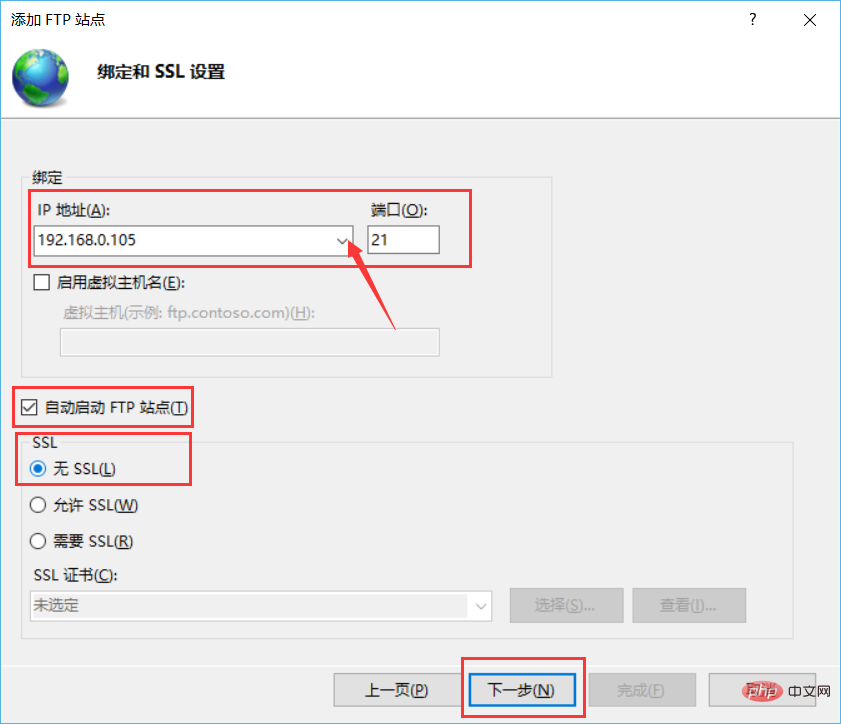
Paramètres des informations d'authentification et d'autorisation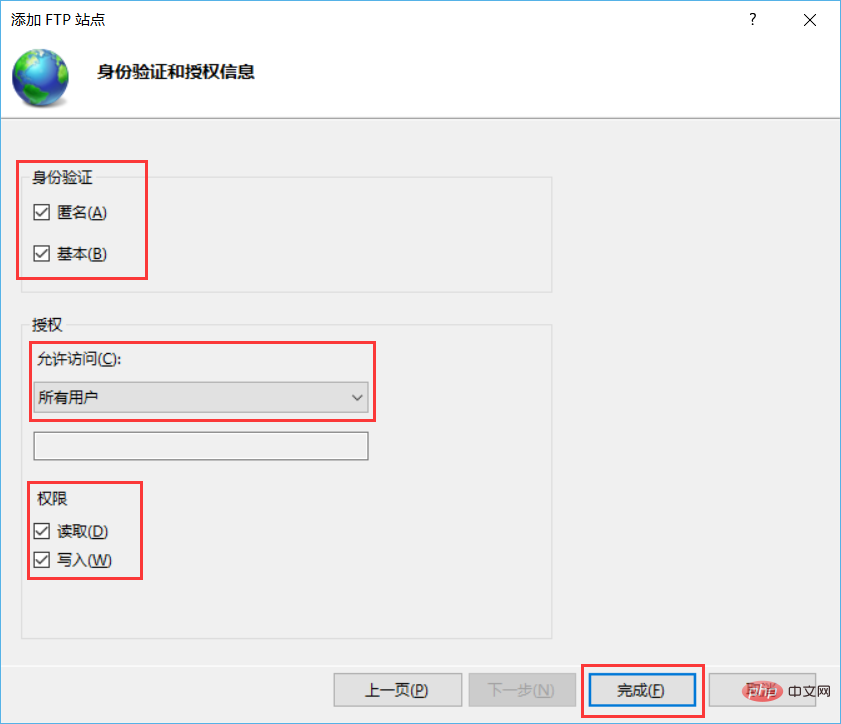
Étape 3 : Testez le site FTP (d'abord sur le chemin physique : E : serveur ftp viens de mettre un fichier)
3.1 Saisissez l'adresse FTP (ftp://192.168.0.105) dans la barre d'adresse du navigateur ou du gestionnaire de fichiers
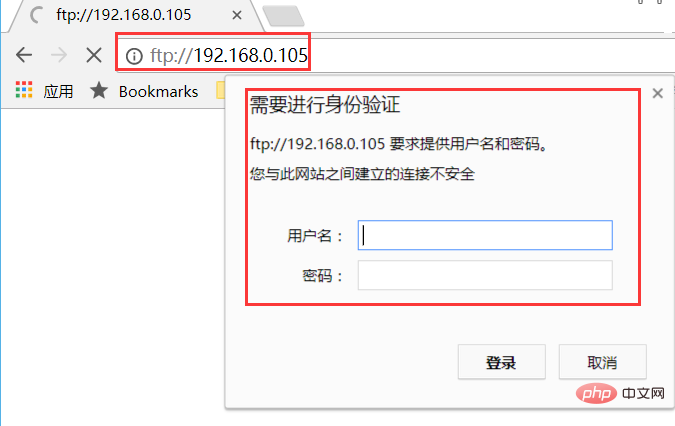
Lors de la saisie de l'adresse FTP, j'ai trouvé qu'un utilisateur et un mot de passe sont requis (cela dépend de la situation, certains sont accessibles directement par défaut), mais pendant le processus de configuration, je ne semble pas voir les étapes pour définir l'utilisateur et le mot de passe. , nous pouvons le définir nous-mêmes.
3.2 Configurer l'authentification FTP dans IIS Manager pour activer l'authentification anonyme (sans mot de passe)
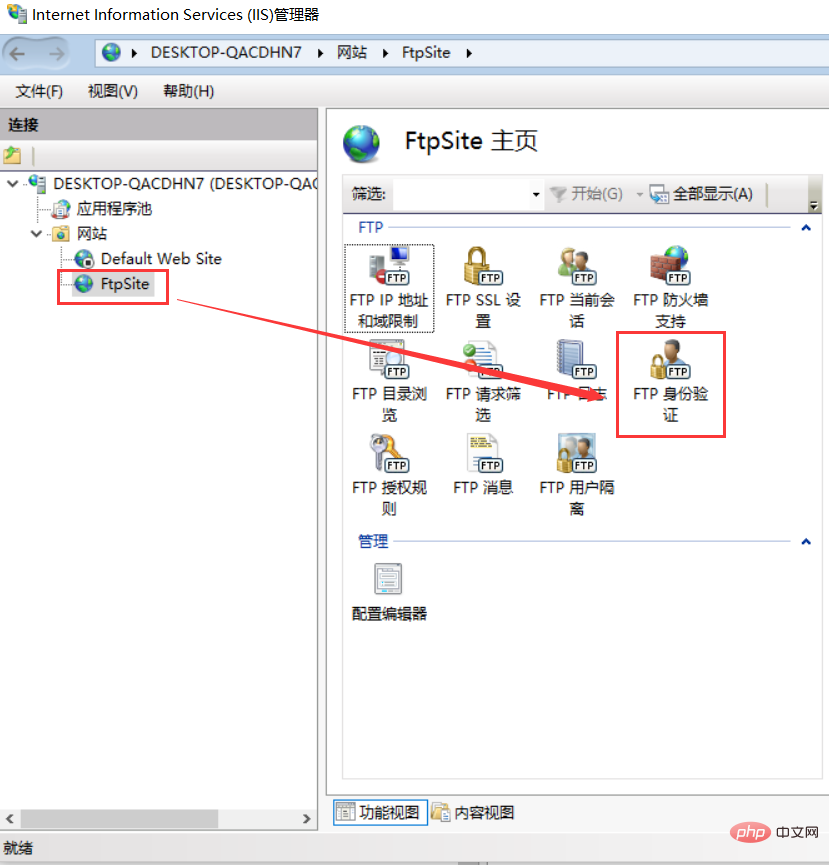
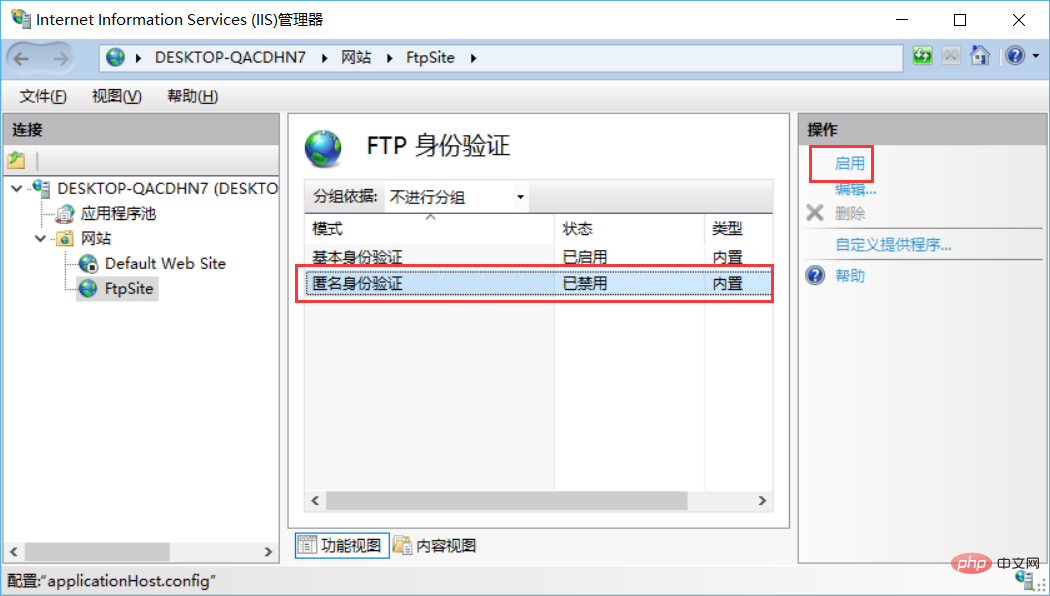
3.3 Testez à nouveau, entrez l'adresse ftp (ftp://192.168.0.105) dans la barre d'adresse du navigateur ou du gestionnaire de fichiers
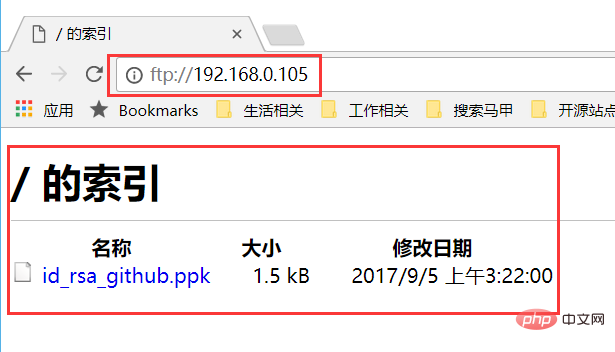
3.4.1 Configurez l'authentification FTP dans IIS Manager pour désactiver l'authentification anonyme et activer l'authentification de base (il vous sera demandé de saisir votre nom d'utilisateur et votre mot de passe lors d'un nouvel accès)
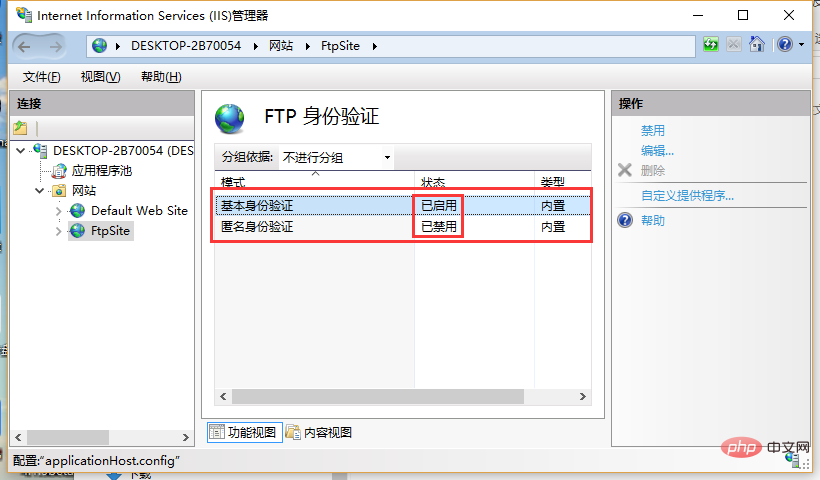
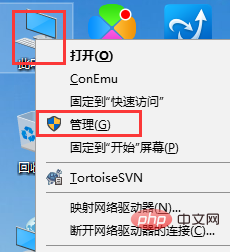
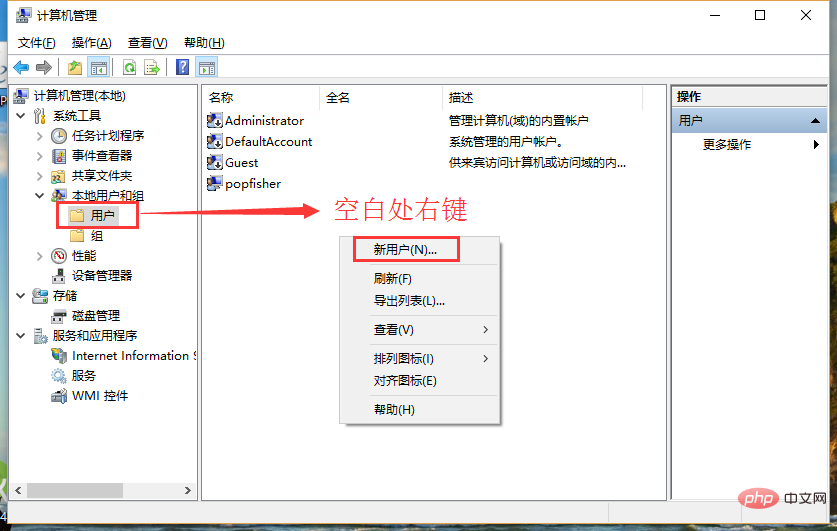
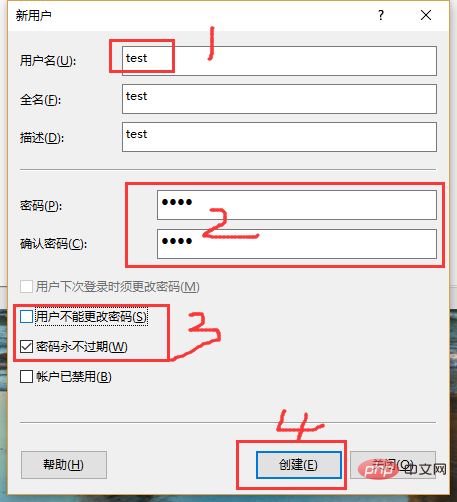
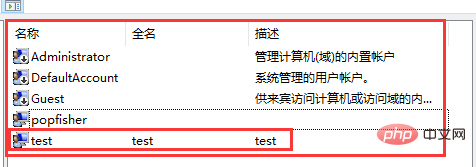
Remarque : Si vous faites attention, vous avez peut-être découvert que le compte voici le nôtre Compte informatique, nous devrions donc pouvoir utiliser le nom d'utilisateur et le mot de passe que nous utilisons pour nous connecter à l'ordinateur pour nous connecter au site FTP sans créer un nouvel utilisateur test.
3.4.3 Testez à nouveau, saisissez l'adresse ftp dans la barre d'adresse du navigateur ou du gestionnaire de fichiers, saisissez le nom d'utilisateur : test, le mot de passe : test (ftp://192.168.0.105)
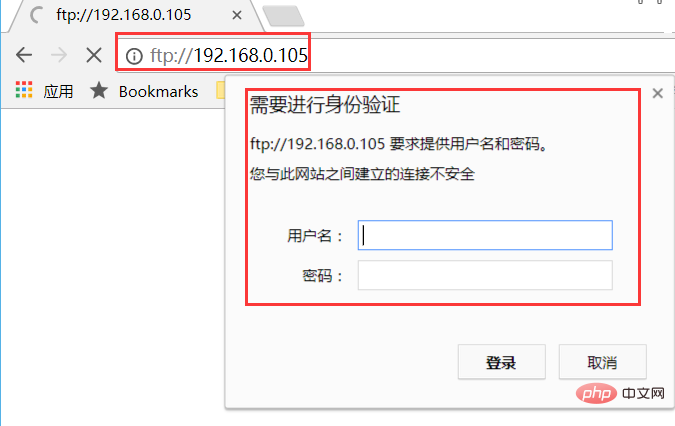
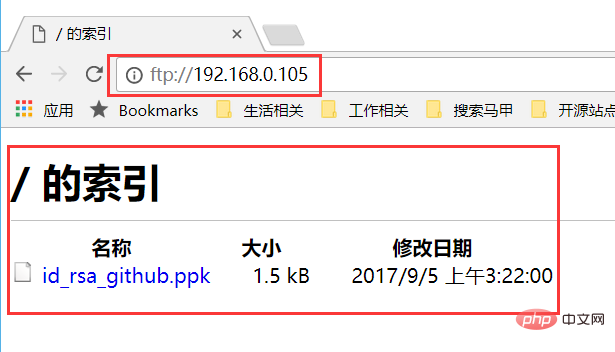
Un simple serveur FTP a été configuré avec succès. D'autres personnes du même réseau local peuvent accéder à votre ordinateur et se transférer des fichiers. Le transfert de fichiers est un objectif. Cet article est principalement destiné à être utilisé comme serveur de test pour un projet de téléchargement et de téléchargement Java.
Ce qui précède est le contenu détaillé de. pour plus d'informations, suivez d'autres articles connexes sur le site Web de PHP en chinois!
 Utilisation de base de FTP
Utilisation de base de FTP
 moyens visibles
moyens visibles
 Que faire si le changement de nom du fichier temporaire échoue
Que faire si le changement de nom du fichier temporaire échoue
 Introduction aux caractères de retour chariot et de saut de ligne en Java
Introduction aux caractères de retour chariot et de saut de ligne en Java
 utilisation de la fonction de longueur
utilisation de la fonction de longueur
 méthode de formatage HTML
méthode de formatage HTML
 Quelles sont les manières d'exécuter des scripts Shell ?
Quelles sont les manières d'exécuter des scripts Shell ?
 paramètres de taille adaptative des graphiques
paramètres de taille adaptative des graphiques
 Quelle est la raison de l'échec de la résolution DNS ?
Quelle est la raison de l'échec de la résolution DNS ?